欢迎莅临,作为您的计算机科学专家,特此提供开启桌面级外部摄像头简易方法分享供您学习。许多人或许曾遭遇新购置摄像头却不知如何利用的困扰。但无需担忧,只需跟随以下步骤操作,定会成功解决问题!
1.检查摄像头连接
首先需确保摄像设备以USB形式正确连接至电脑,这是最为普及的接驳方式。进一步寻找解决方案时,建议您查看摄像设备是否已完全插入电脑对应的USB端口。鉴于部分电脑配置有多个USB端口,您可以尝试切换百思特网端口以获取更为稳定的连接。
2.在系统设置中打开摄像头

继续完成此任务时,必须进入系统设置界面启动摄像机控制硬件。就使用者而言,可使用Win+i快捷键触发“设置”界面,接着在其中找到并点击“隐私”项目,然后跳转至左侧的“相机”目录。在此等候,右侧有个名为“应用权限管理——相机”区域,须确保“允许应用访问您的相机”的开关已打开。
3.检查驱动程序
若上述方法未能解决摄像头问题,导致其无法正常启动,那么有可能是因为驱动程序残缺或遭到破坏。不必担心,请跟随我们接下来的步骤来了解如何进行驱动的检测及安装。
首要步骤是,通过右键点击"我的电脑",选择"管理服务"。接着打开左侧"设备管理器"选项,挖掘出"图像设备"或"摄像头"分支下存在的黄色三角标志,便可明确驱动程序问题所在。
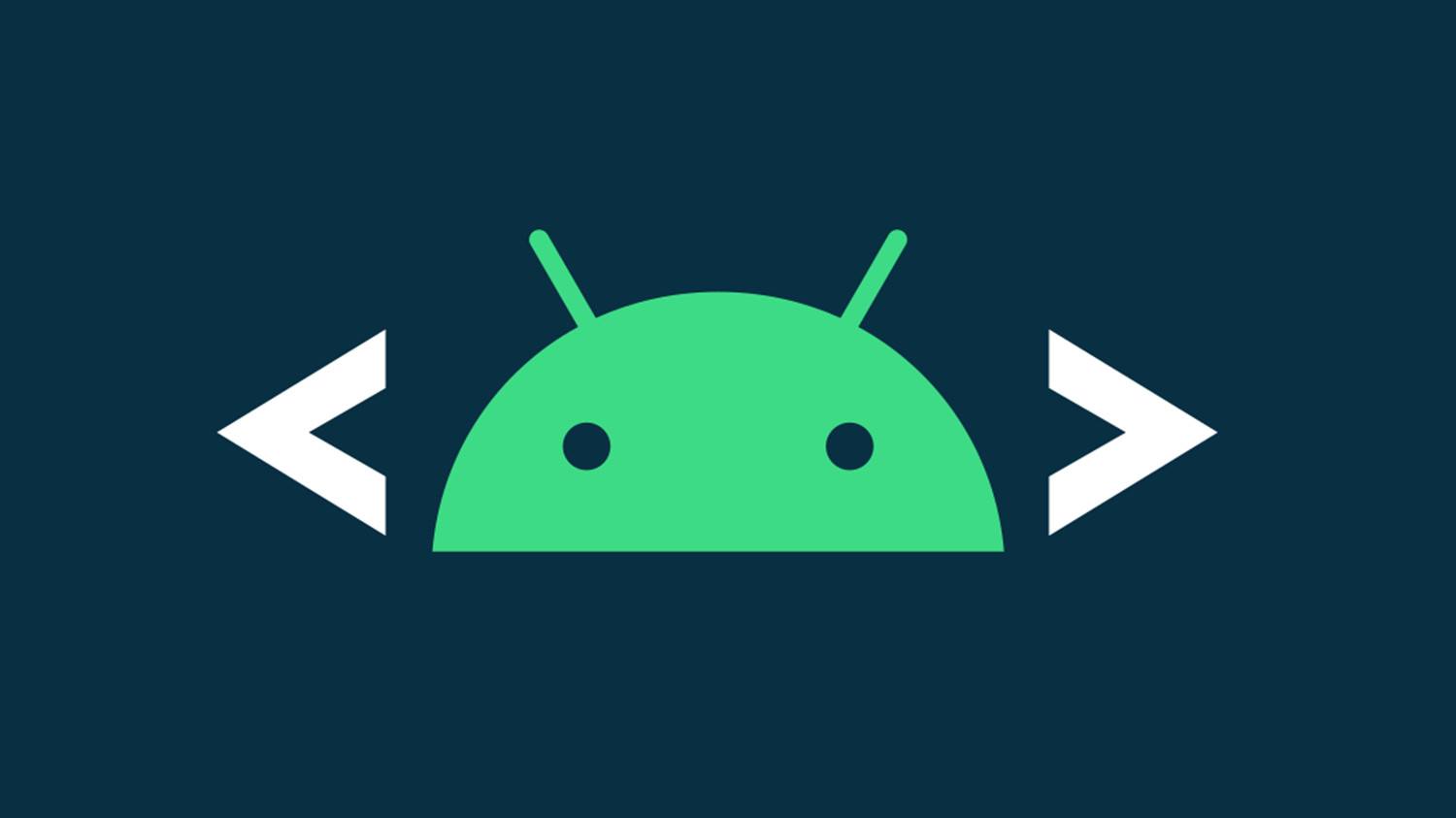
请在故障设备上右击,选择“更新驱动程序软件”功能,系统将自动搜索和安装合适的驱动程序。如未找到准确匹配的驱动程序,建议手动下载并安装最新驱动进行排查。
4.重启电脑
若上述措施无效,请尝试重启计算机以解决问题。仅需重启设备百思特网即可有效缓解诸多小百思特网故障。期望重启后,摄像头能顺利启动并恢复至正常运行状态。
祝贺完成!以上即为我们为您精选的简便开启台式电脑外置摄像头的指南,希望这些策略能为您带来便利。若您仍有疑虑或困扰,欢迎随时在评论区提问,我们将竭诚回答。别忘了点赞和分享!再次感谢您的合作与信任,下次再会。








